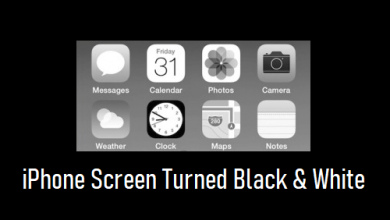Как сохранить веб-страницы в формате PDF на iPhone и iPad
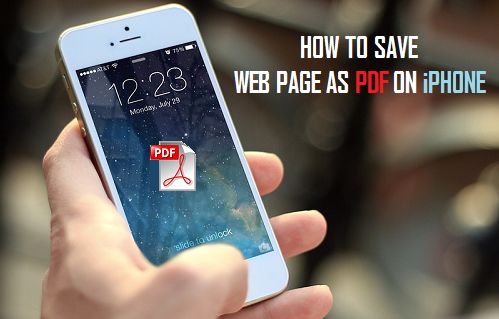
[ad_1]
Существует множество приложений, которые могут преобразовать веб-страницу в PDF на iPhone, но с iOS 9 нет необходимости использовать внешние приложения, поскольку эта функция практически встроена в операционную систему. В этом посте вы узнаете, как сохранять веб-страницы в формате PDF прямо на вашем iPhone и iPad.
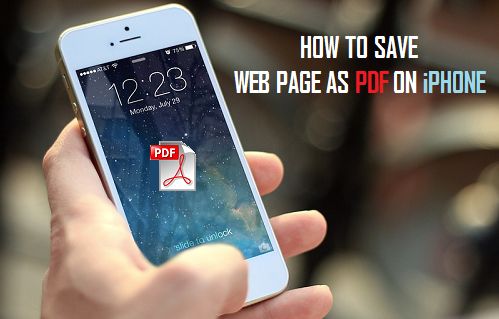
Сохраняйте веб-страницы в формате PDF на iPhone и iPad
Выполните следующие действия, чтобы сохранить веб-страницы в формате PDF на iPhone и iPad и использовать их для чтения в автономном режиме по своему усмотрению.
1. Первый шаг — загрузить и установить бесплатную программу Apple. iBooks приложение на ваше устройство, если оно еще не установлено на вашем устройстве.
Примечание: Приложение iBooks Требуется iOS 7.0 или более поздней версии и совместимо с iPhone, iPad и iPod touch. Вы можете загрузить это бесплатное приложение из iTunes.
2. После установки приложения iBooks нажмите Сафари для запуска браузера Safari на вашем iPhone или iPad.
3. Посетите свой любимый веб-сайт и начните просматривать статьи на этом веб-сайте.
4. Как только вы наткнетесь на веб-страницу, которую хотите сохранить, нажмите кнопку Кнопка «Поделиться» снизу экрана (см. изображение ниже)
![]()
5. Затем в верхнем ряду значков проведите пальцем вправо, и вы увидите новый значок под названием «Сохранить PDF в iBooks» (см. изображение ниже).
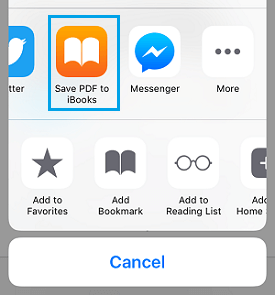
6. Нажать на Сохранить PDF в iBooks. (см. изображение выше)
В мгновение ока веб-страница будет сохранена в виде документа PDF в ваших iBooks. Качество веб-страницы зависит от того, насколько хорошо веб-страницу можно распечатать в формате PDF. В основном веб-сайты с большим количеством текстового контента лучше подходят для преобразования в PDF.
Как просмотреть сохраненные веб-страницы в формате PDF на iPhone
Выполните следующие действия, чтобы просмотреть веб-страницу, которую вы сохранили в формате PDF на своем iPhone или iPad.
1. С главного экрана открыть iBooks
2. Нажать на Мои книги снизу экрана (см. изображение ниже)
![]()
3. Выберите сохраненную веб-страницу, которую вы хотите просмотреть.
Как открыть PDF-файлы, прикрепленные к электронным письмам
PDF-документ созданной вами веб-страницы можно отправить по электронной почте вашим друзьям, чтобы они могли отблагодарить вас, отправив вам интересный контент, который они могут найти в Интернете.
Выполните следующие действия, чтобы открыть и просмотреть PDF-документы, прикрепленные к электронному письму, на случай, если ваши друзья окажут вам услугу, отправив вам по электронной почте полезный или интересный контент.
1. Откройте электронное письмо с вложением в формате PDF и коснитесь значка Вложение.
2. Нажмите на Кнопка «Поделиться» в правом верхнем углу экрана (см. изображение ниже в шаге № 3).
3. Затем нажмите Открыть в iBooks чтобы открыть и просмотреть вложение в формате PDF.

Примечание: Всякий раз, когда вы используете iBooks для открытия PDF-документа, копия документа будет автоматически сохранена на вашей полке iBooks PDF.
- Как сохранить веб-страницы в список для чтения на iPhone
[ad_2]